Stakeholder Map Beispiel
Diese Vorlage für eine Stakeholder Map kann Ihnen folgendermaßen helfen:
– Identifizieren der Stakeholder und ihrer Beziehungen.
– Kenntnis des Interesses jedes Stakeholders an einem Projekt.
– Kenntnis der erforderlichen Interaktion mit jedem Stakeholder im Verlauf des Projekts.
Öffnen Sie diese Vorlage, um ein detailliertes Beispiel für eine Stakeholder Map anzeigen zu lassen, die Sie an Ihren Anwendungsfall anpassen können.
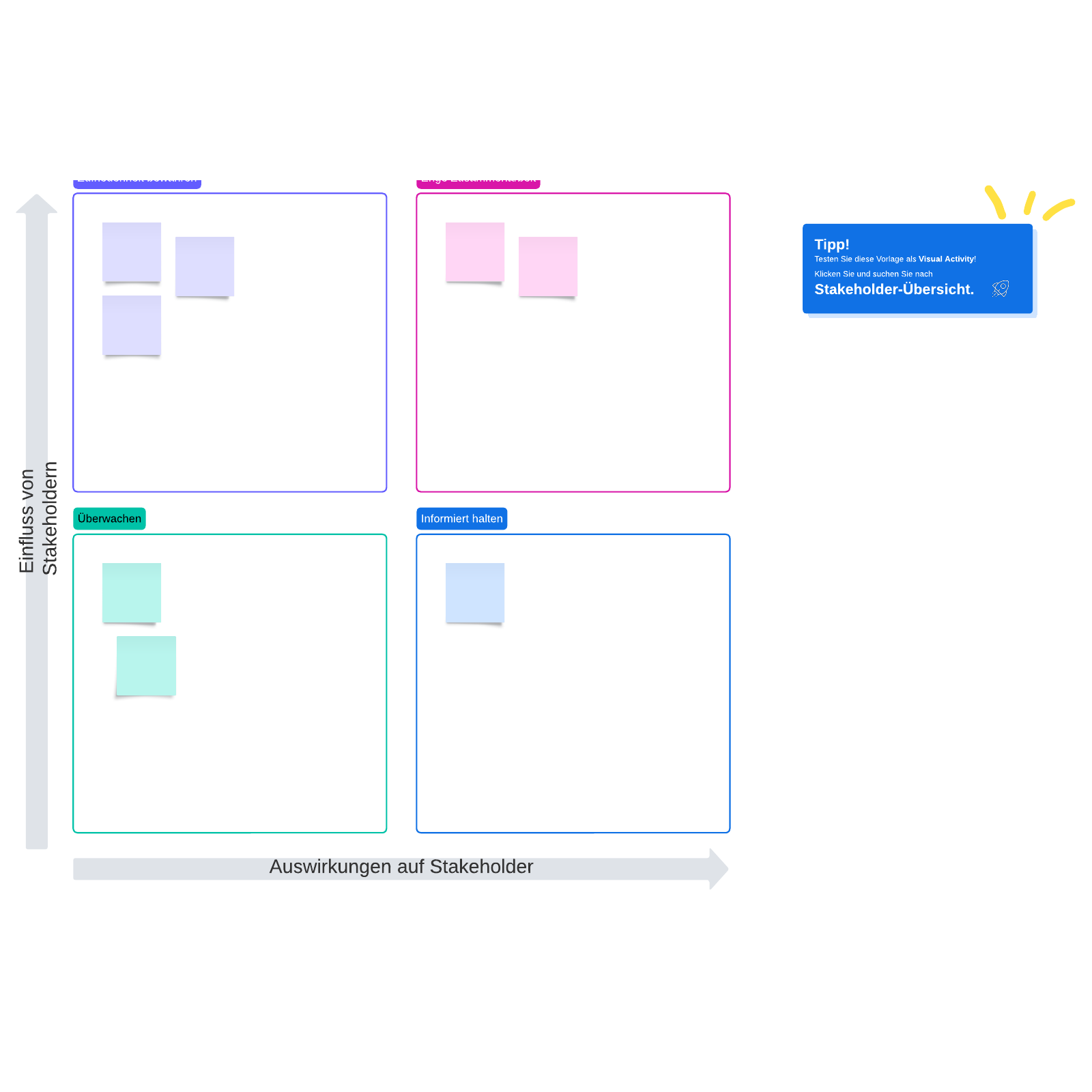
Was ist die Stakeholder Map Vorlage?
Eine Stakeholder Map, auch bekannt als Stakeholder-Einfluss-Matrix, ist ein Tool, mit dem Sie jeden Stakeholder in Bezug auf sein Interesse an Ihrem Projekt visuell abbilden können. Es ist von entscheidender Bedeutung, das richtige Maß an Kommunikation mit Ihren Stakeholdern zu finden, sie für das richtige Feedback und die richtigen Ressourcen zu gewinnen und die Anforderungen für jeden Schritt Ihres Projekts vorwegzunehmen.Vorteile der Verwendung der Stakeholder Map Vorlage
Unsere flexible und anpassbare Stakeholder Map Vorlage hilft Ihrem Team, Stakeholder und ihre Beziehungen innerhalb Ihres Projekts oder Ihres Unternehmens zu identifizieren. Machen Sie sich schnell ein Bild davon, welches Interesse die einzelnen Stakeholder an Ihrem Projekt haben und welche Art von Ressourcen sie für den Erfolg bereitstellen können. Ihre Vorlage kann als Leitfaden dienen, um das erforderliche Maß an Engagement von jedem Stakeholder zu erkennen und sie effektiv einzubeziehen.So verwenden Sie die Stakeholder Map Vorlage in Lucidchart
Hier finden Sie eine Schritt-für-Schritt-Anleitung zum Hinzufügen Ihrer Daten zu Ihrer Stakeholder Map Vorlage:- Fügen Sie Text in eine Form ein, indem Sie sie auswählen und Ihre Informationen eingeben.
- Um Formen zu formatieren, klicken Sie auf eine Form und dann auf „Formoptionen“, „Füllfarbe“ und „Linienfarbe“ in der Eigenschaftsleiste.
- Halten Sie den Mauszeiger über eine Form und klicken Sie auf einen roten Kreis, um Linien hinzuzufügen. Verbinden Sie Formen, indem Sie Linien zwischen den roten Punkten auf jeder Form ziehen.
- Sie können Text zu einer Linie hinzufügen, indem Sie auf den Text oder auf die Linie doppelklicken und den gewünschten Text eintippen.
- Um Linien zu formatieren, klicken Sie auf eine Linie und nutzen Sie die Eigenschaftsleiste oben auf der Arbeitsfläche.
- Klicken Sie auf die Schaltfläche rechts neben dem Dokument, um Tutorials, Videos und mehr anzuzeigen, die Ihnen bei der Bearbeitung Ihrer Vorlage helfen können.



